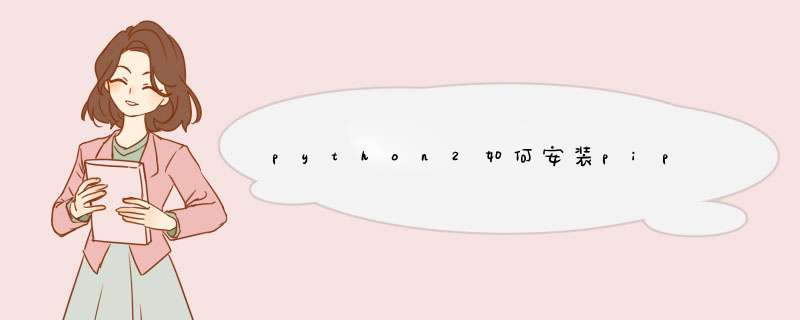
python安装完成后,在cmd下就可以使用“python”指令了,一路cd到easy_install.exe的根目录下。 (推荐学习:Python视频教程)
这里需要强调一点,cmd默认路径是从“C:\Users\ASUS>”开始的,如果想转到D盘E盘F盘方便,以E盘为例,直接输入“E:”就可以了,但如何转到C盘呢?
这里用的一个指令是“cd\”,如下:
一路cd索引到easy_install.exe所在的地方,执行指令“easy_install.exe pip”:
则Scripts文件夹下会出现一系列和pip有关的文件,其中有pip.exe。
将pip.exe的路径也添加到环境变量PATH中。
在cmd下输入“pip”,如果能识别"pip"指令,则说明pip安装成功了。
也就是说会出现如下的画面:
以上就是python2如何安装pip的详细内容,
欢迎分享,转载请注明来源:内存溢出

 微信扫一扫
微信扫一扫
 支付宝扫一扫
支付宝扫一扫
评论列表(0条)